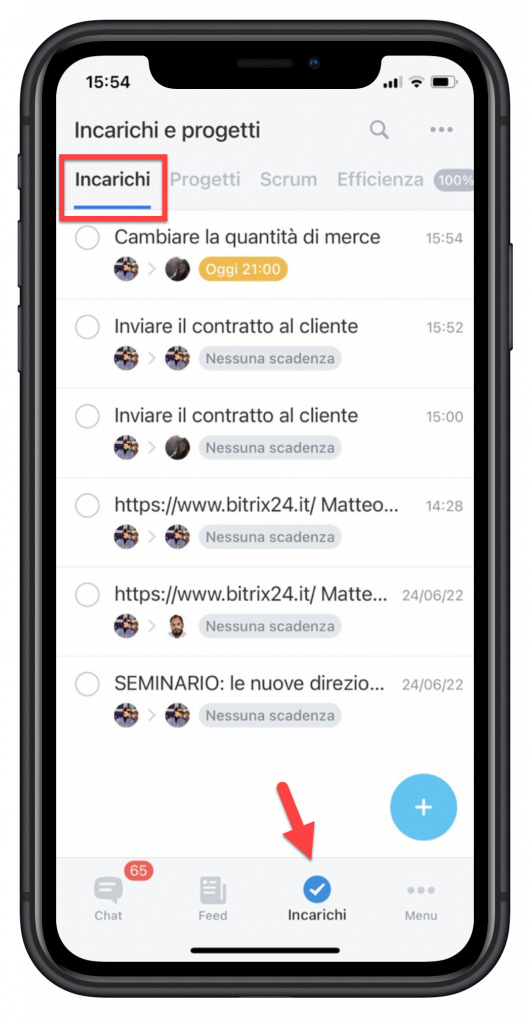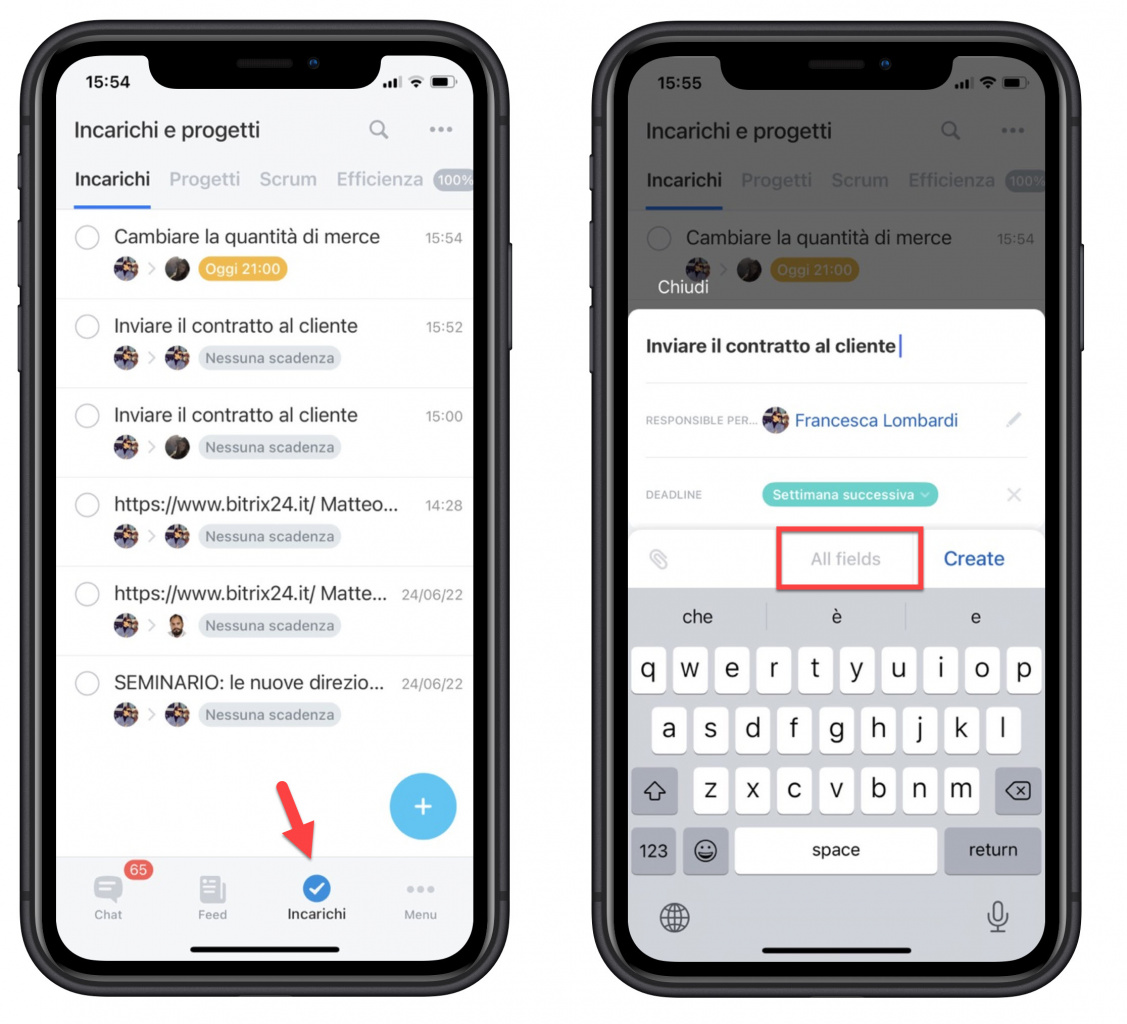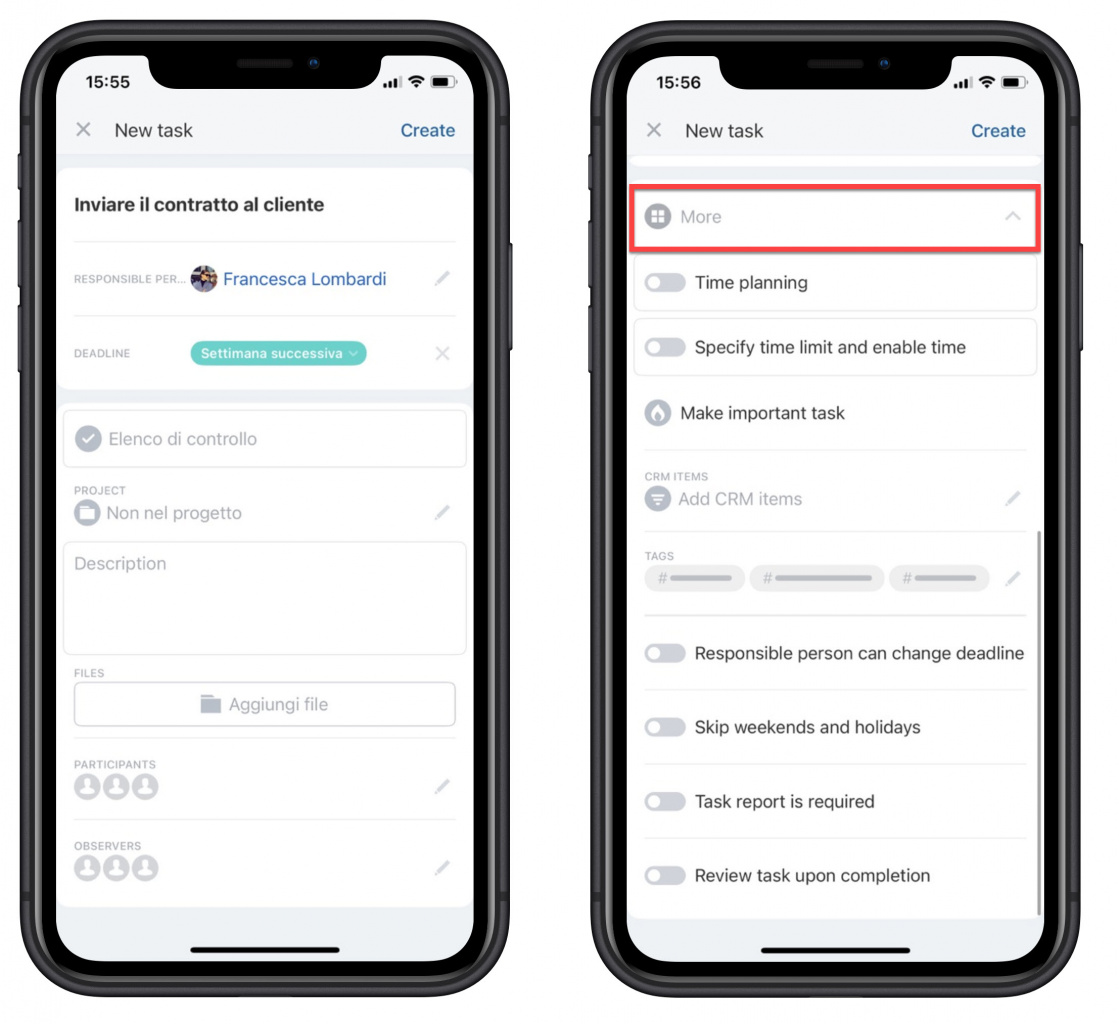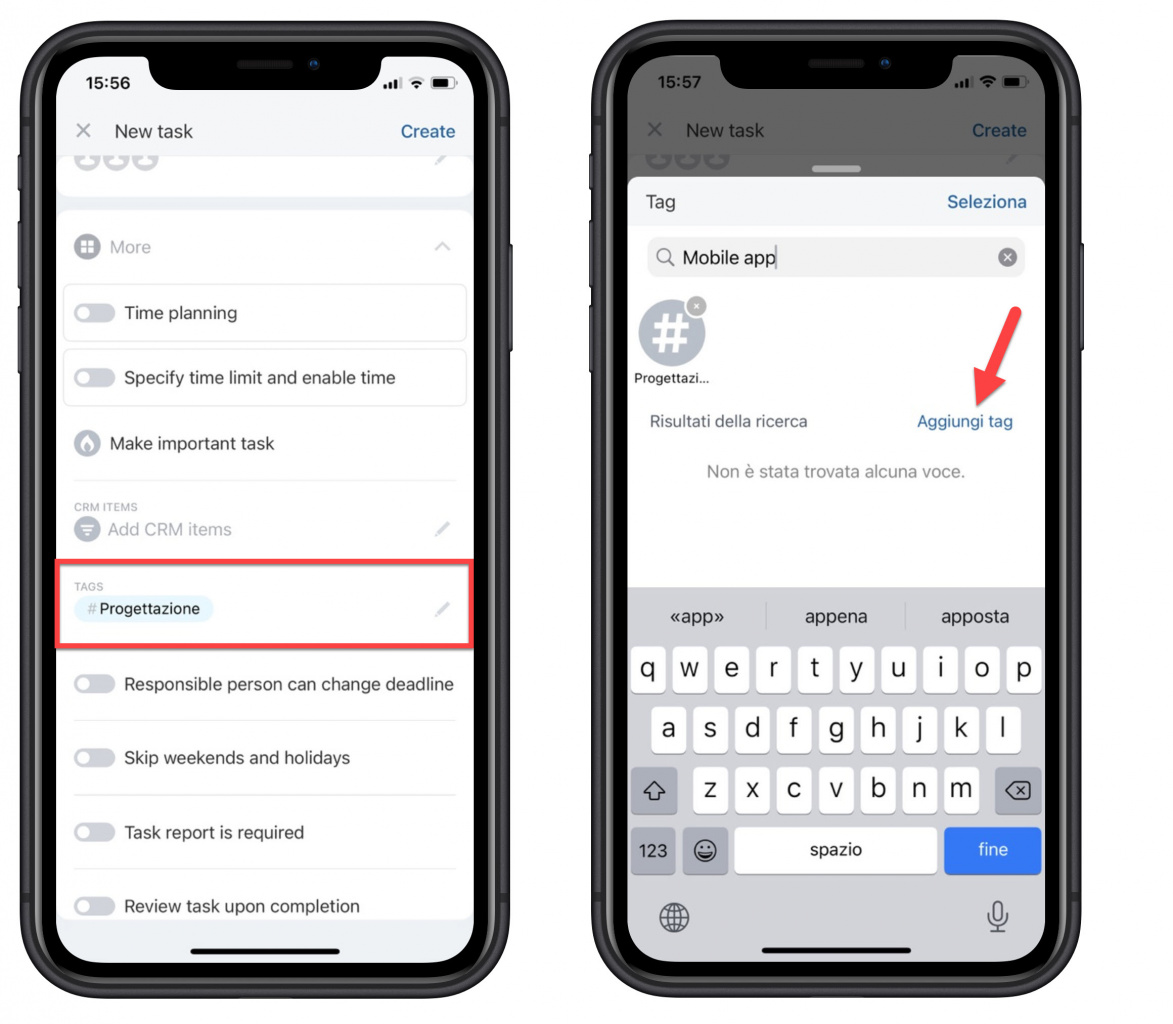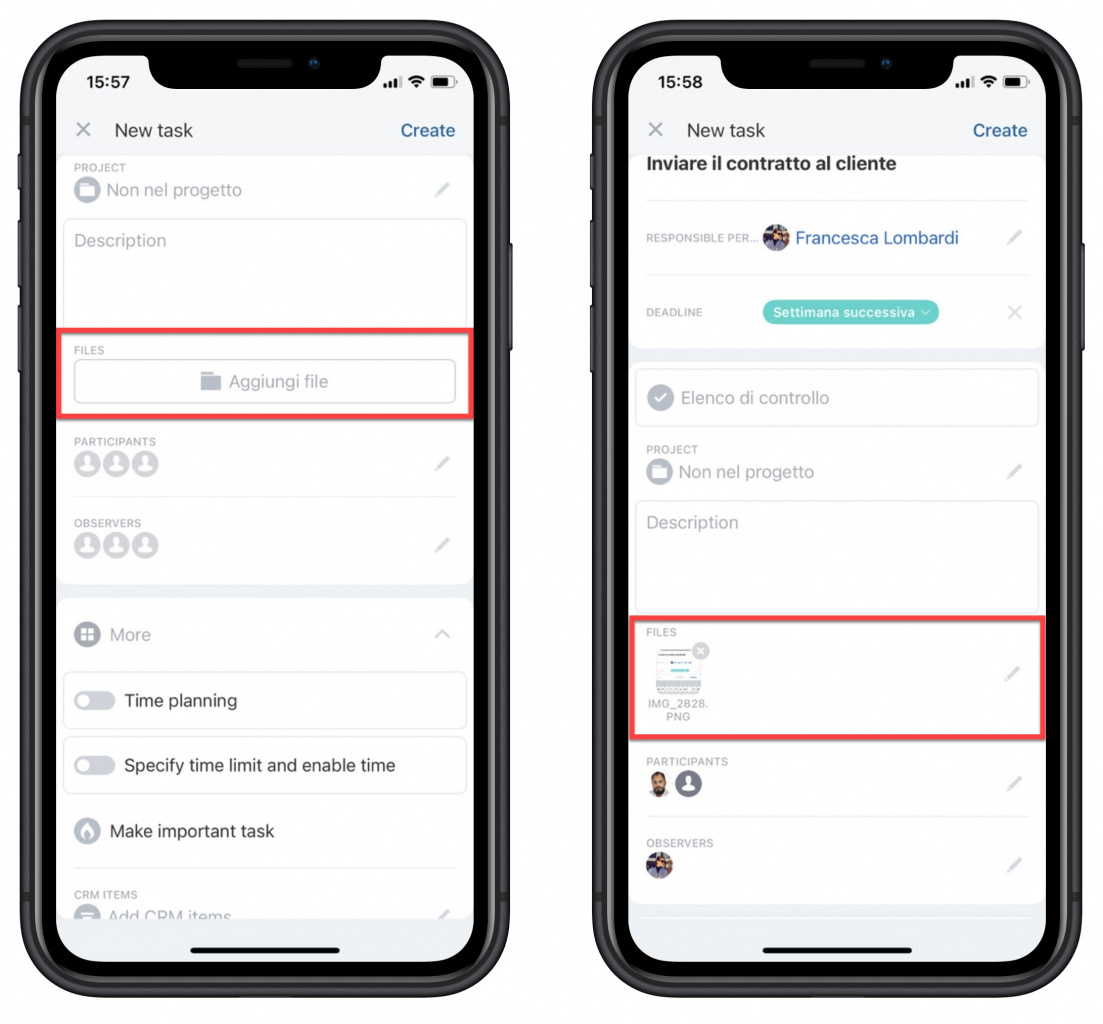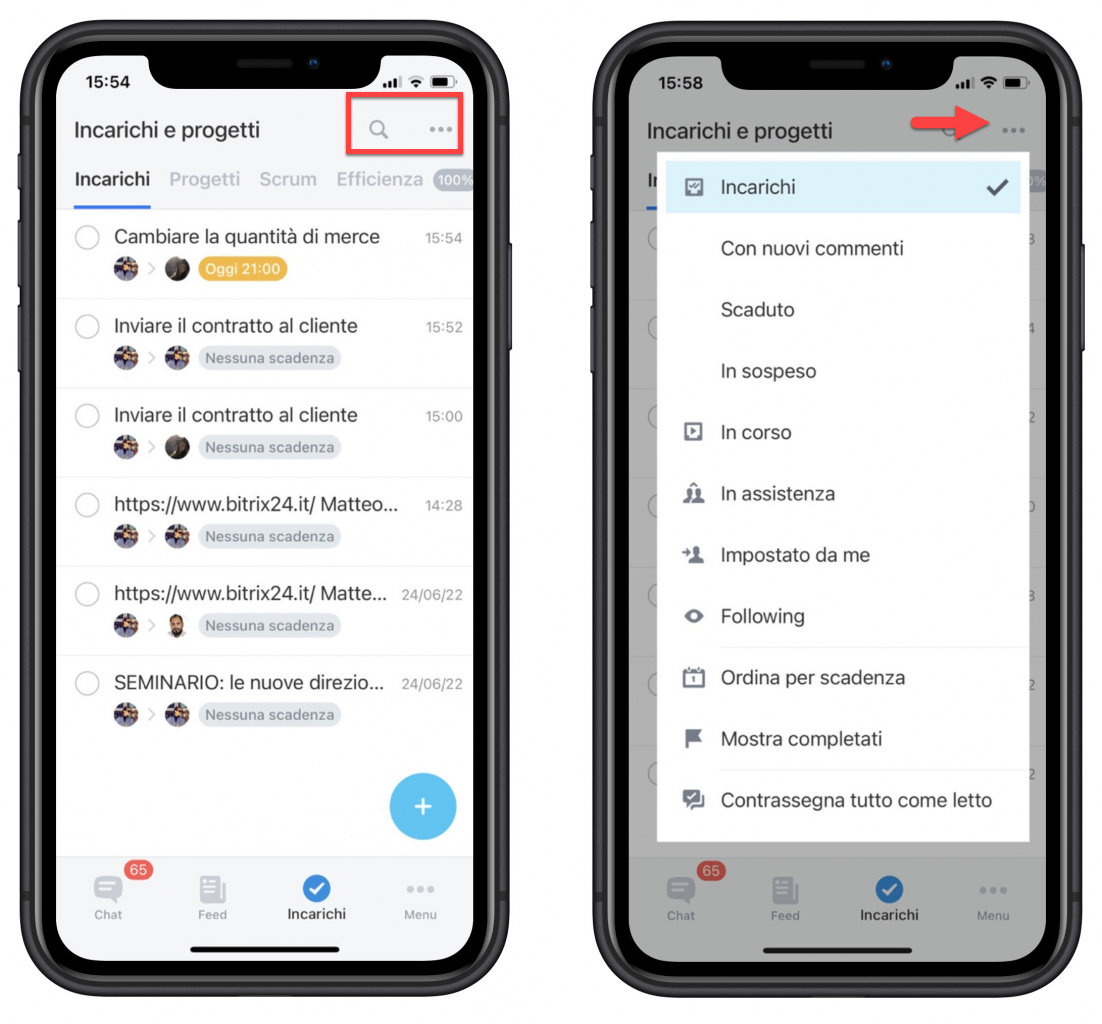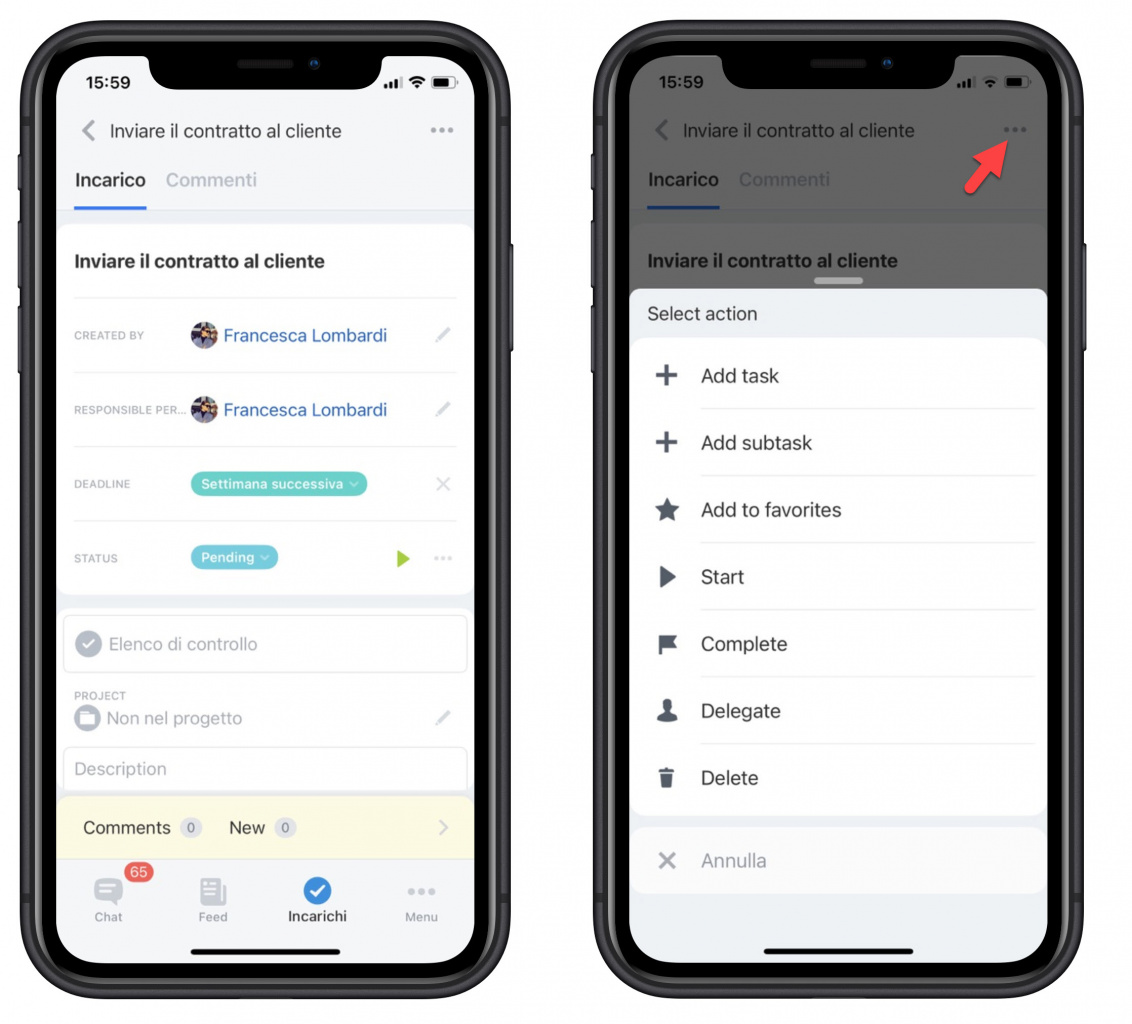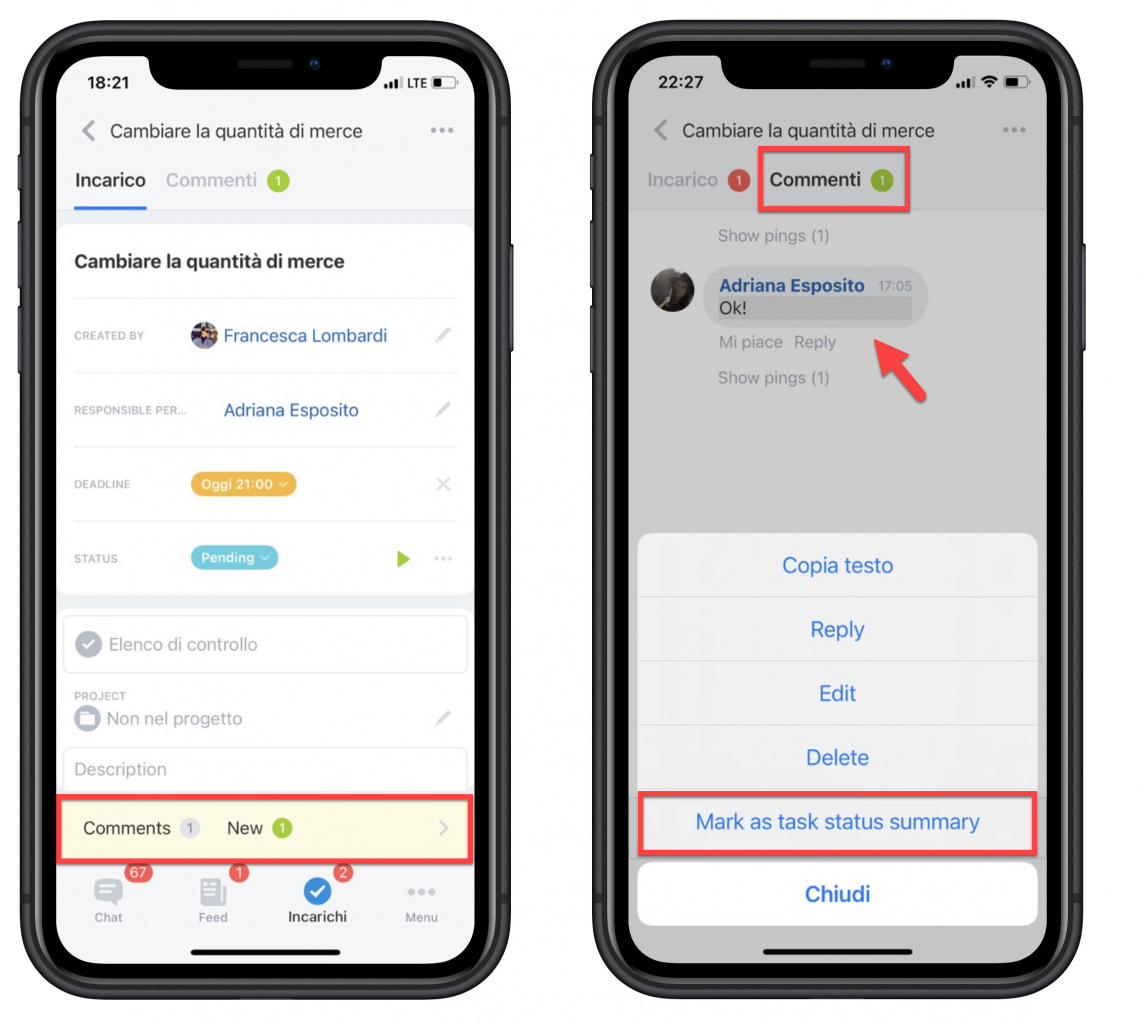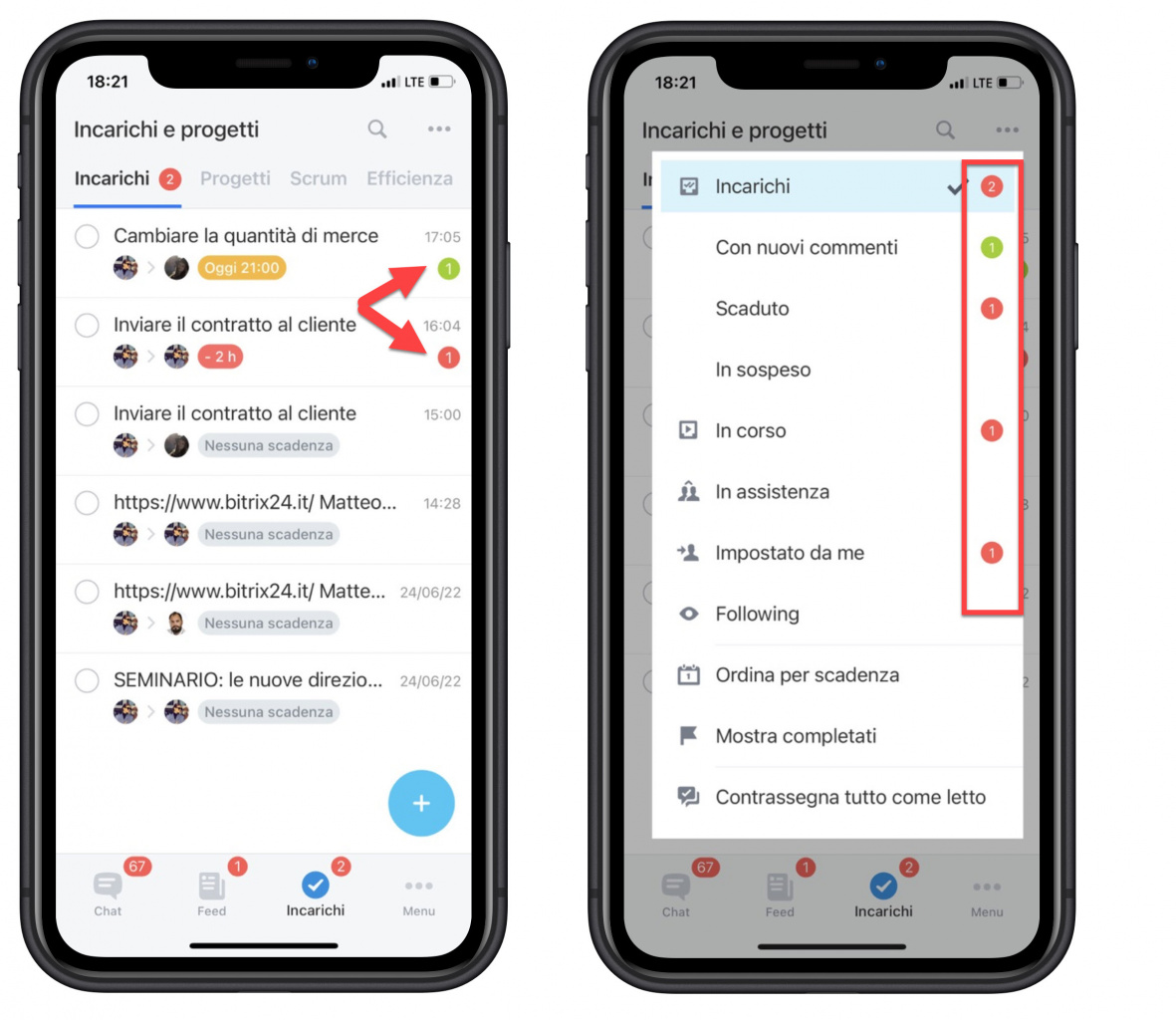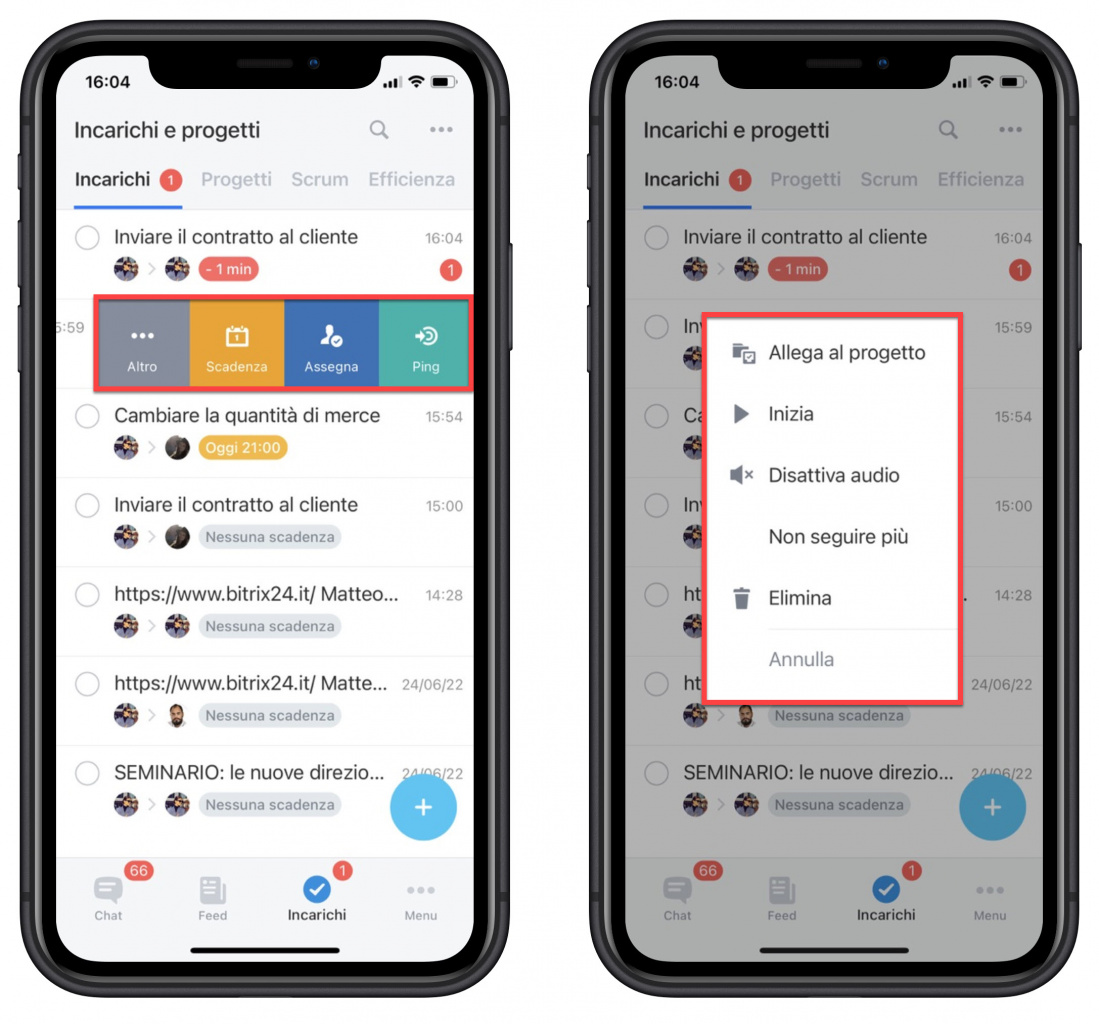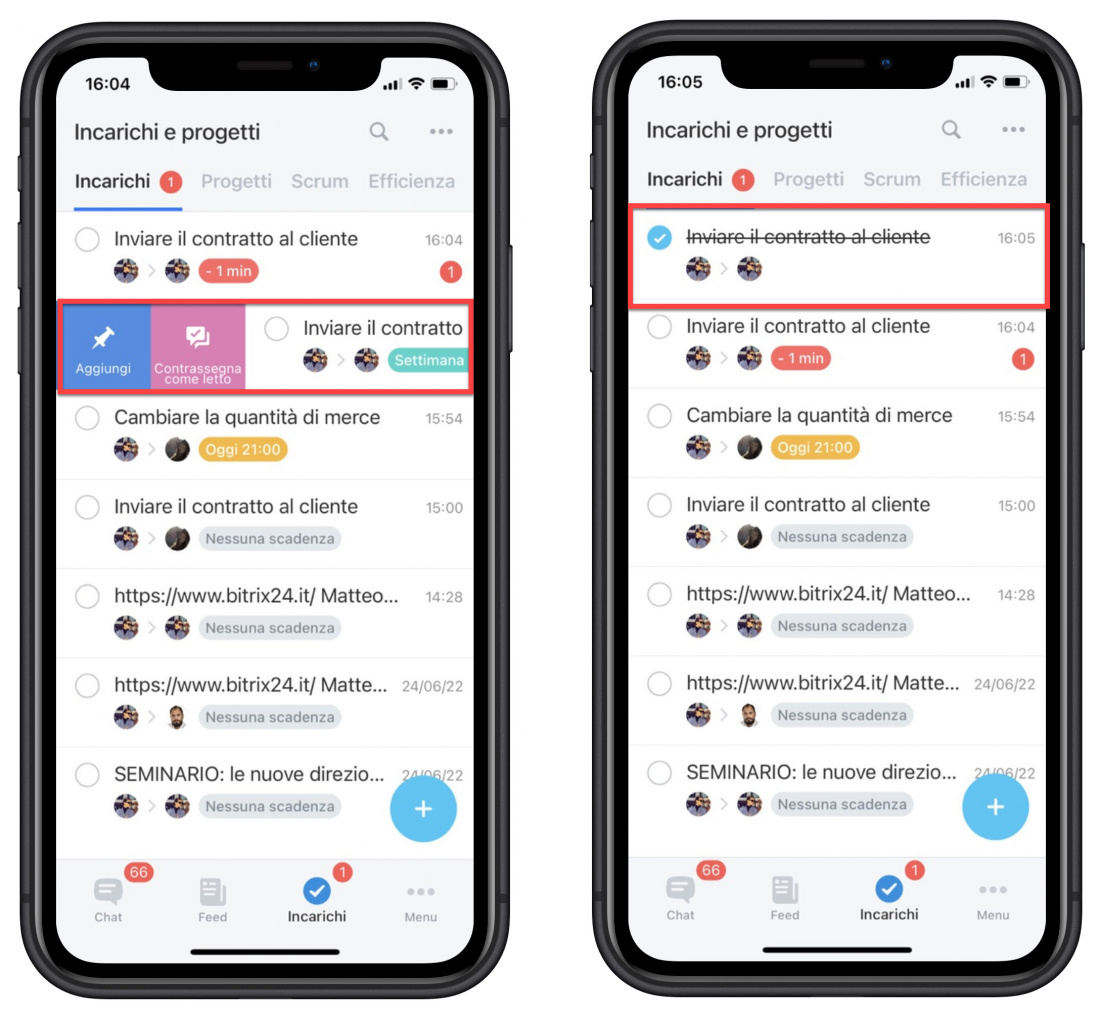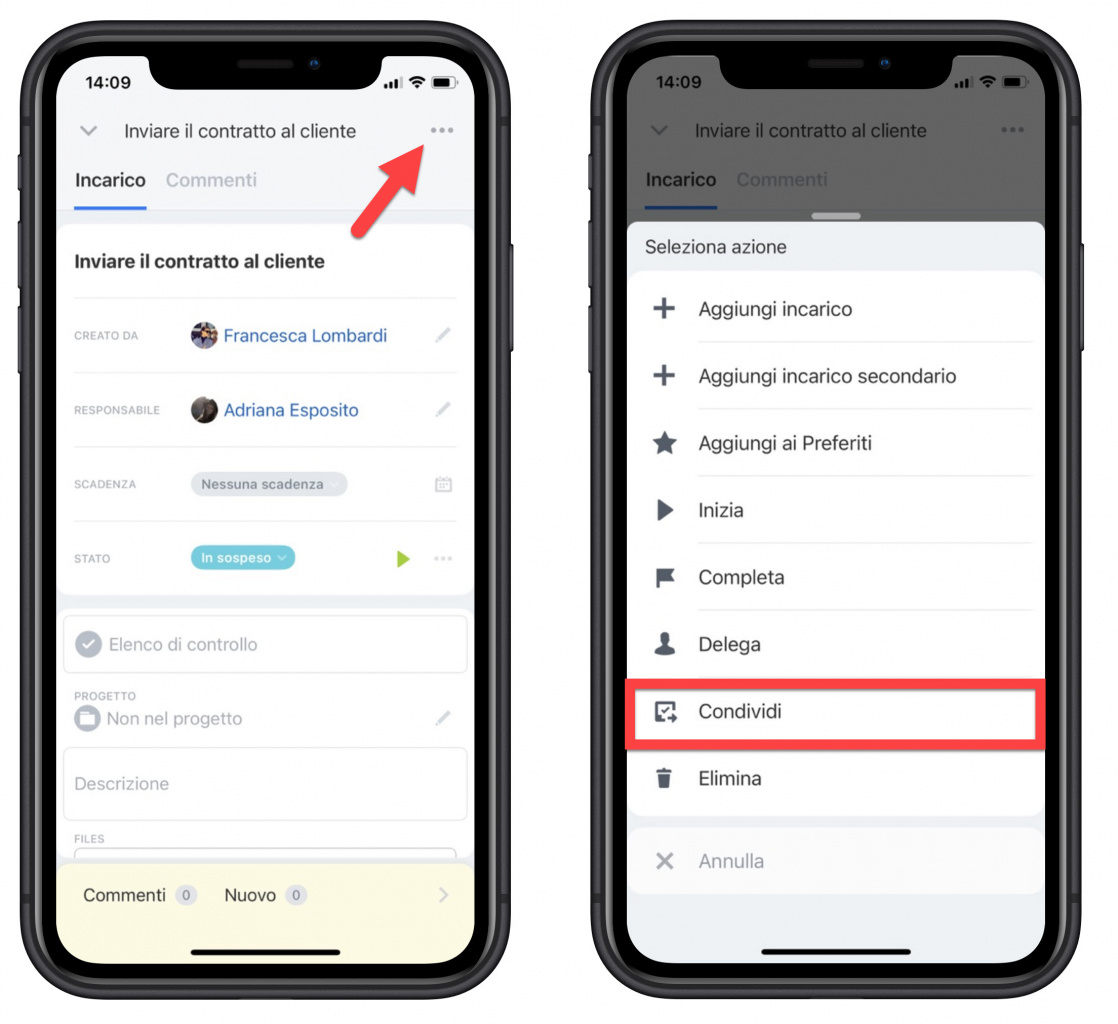Nell'ultimo aggiornamento di Bitrix24, lavorare con gli incarichi nell'applicazione mobile è diventato ancora più facile. Crea un incarico e controlla la sua esecuzione direttamente dal tuo smartphone.
Apri la sezione Incarichi nel menu in basso dell'applicazione mobile. L'elenco mostra gli incarichi già esistenti a cui partecipi.
Incarichi rapidi
Per creare un incarico rapido, utilizza il nuovo modulo che contiene i campi più necessari. Fai clic sul segno "+" nell'angolo in basso a destra. Si aprirà un breve modulo in cui è possibile specificare:
- il nome dell'incarico
- la persona responsabile
- la scadenza
Modulo completo dell'incarico
Se necessario, aggiungi più dati all'incarico, apri il modulo esteso e configura le impostazioni desiderate. Per fare ciò, fai clic su tutti i campi e compila i parametri.
- specifica partecipanti e osservatori
- allega file
- aggiungi una lista di controllo
Nella scheda Altro (More), puoi rendere importante l'incarico, aggiungere un tag, elementi CRM, ecc.
Aggiungere tag
Per aggiungere tag all'incarico, trova il campo Tag. Digita il nome per selezionare un tag esistente o aggiungerne uno nuovo. Inserisci la parola chiave seguita tramite # e verrà riconosciuta come tag.
Aggiungere file
Per allegare file all'incarico, fai clic su Aggiungi file. Carica il file dal tuo dispositivo o da Bitrix24.Drive.
Dopo aver completato tutti i campi del nuovo incarico, fai clic su Crea.
Visualizzare e modificare gli incarichi
Per trovare un determinato incarico, usa il filtro nell’angolo in alto a destra. Seleziona la fase necessaria dell’incarico oppure il tuo ruolo in esso. Puoi inoltre ordinare gli incarichi per scadenza o mostrare quelli già completati.
Apri un incarico per visualizzare ulteriori informazioni:
- Elenco di controllo
- Stato dell'incarico
- Priorità
- Scadenza
- Punteggio
- Ruoli (responsabile, creatore dell'incarico, partecipanti e osservatori)
- File
- Commenti
Se sei il creatore dell'incarico, puoi modificarlo. Tocca l'icona "..." e scegli l'azione necessaria.
Commenti
Per leggere i commenti, apri il pannello Commenti in basso. In questa sezione è possibile contrassegnare il tuo commento come Riepilogo stato incarico. Richiedi al dipendente responsabile il risultato del lavoro al termine dell'incarico e sarà possibile contrassegnare come riepilogo stato incarico uno dei suoi commenti. Per fare ciò, tieni premuto il commento desiderato.
Contatori dell'incarico
Tutte le modifiche apportate agli incarichi verranno visualizzate come contatori di colori diversi. I nuovi commenti verranno evidenziati in verde, gli incarichi scaduti, invece, in rosso. Utilizzando il filtro puoi vedere quanti incarichi sono scaduti, il tuo ruolo in essi e il numero di commenti non letti.
Azioni con gli incarichi
Scorrendo un incarico verso sinistra è possibile:
- Impostare la scadenza
- Assegnare l'incarico al responsabile
- Inviare un ping nell'incarico
- Allegare l'incarico al progetto
- Disattivatr le notifiche del'incarico
- Avviare o eliminare l'incarico
Scorrendo un incarico verso destra, è possibile:
- Fissare un incarico in cima all’elenco
- Contrassegnare i commenti come letti
Seleziona l’incarico per completarlo. Gli incarichi completati verranno visualizzati come barrati.
Come condividere l'incarico?
Nell'app mobile Bitrix24, puoi inviare il link dell'incarico al tuo collega. Per fare ciò, apri l'incarico desiderato e tramite il menu azioni "..." fai clic su Condividi.
Seleziona l'utente a cui vorresti inviare il link o copialo e invialo in modo semplice. Puoi anche farlo nell'elenco scorrendo l'incarico da destra a sinistra (per iOS) o tenendo premuto (per Android).
Ti invitiamo a leggere: